PC Accelerate Pro est un programme potentiellement indésirable.
Il apparait comme étant promu pour balayer et maintenir les fichiers indésirables temporaires, le registre et les fichiers de cache du système.
Pourquoi la plupart des programmes de sécurité le considèrent-ils comme un programme potentiellement indésirable ?
La raison de sa classification de PUP
Il s’agit d’une menace déguisée en un optimiseur.
Après l’avoir essayé dans plusieurs ordinateurs de différents systèmes, nous avons pu comprendre qu’il fournissait concrètement que de faux résultats d’analyse.
Maintenant, vous vous demandez la question de savoir d’où viennent ces menaces affichées comme résultats d’analyse. Ont-elles déjà été intégrés dans la mémoire de ce programme ?

Analyse gratuite et correction de votre PC! Débarrassez-vous rapidement des logiciels malveillants!
Analyse gratuite et correction de votre PC! Débarrassez-vous rapidement des logiciels malveillants!
La réponse à vos questions
Il y a des registres spécifiques de chaque programme enregistré sur chaque ordinateur. Ces enregistrements sont authentiques et ne causeront jamais de soucis mais en l’occurrence, PC Accelerate Pro les affichera comme problèmes majeurs qui méritent une attention particulière.
Comme on l’a dit tantôt, les résultats affichés constituent de fausses menaces qui n’affecteront en rien la performance de votre PC.
Les registres utilisés par Microsoft Outlook sont détectés avec un niveau de gravité moyen trompant ainsi les gens ne comprenant pas les termes techniques.
Cependant, PC Accelerate Pro fournit une solution instantanée à ces genres de problèmes. Pour corriger toutes les menaces réelles existantes, vous devrez les payer d’abord.
Pour certains utilisateurs, payer un montant fournissant un bon résultat constitue la meilleure des solutions, mieux que de payer pour rien du tout.
Puisque nous savons la réalité, essayons maintenant d’arrêter ce phénomène en désinstallant et en signalant l’application.
Verdict final
Jusqu’à aujourd’hui, il n’existe pas d’analyse capable de balayer le registre à un tel point que la performance du système soit boostée. Microsoft a même publié un article qui statue que les modifications, en balayant les registres, pourraient causer des « soucis majeurs » et qu’il ne promouvra jamais un outil de ce genre.
Pour finir, la raison pour laquelle vous devrez éviter PC Accelerate Pro, c’est que tous les programmes de sécurité l’ont classifié de programme indésirable. Cela signifie qu’il vous est d’aucune utilité exceptée de consumer la mémoire du système et de faire dégrader les performances de votre système.
Son mode de fonctionnement
- Les annonces liées à PC Accelerate Pro s’affichent sur l’écran de l’utilisateur en redirigeant celui-ci ou en se servant de kits d’exploitations spécifiques.
- Cela semble normal pour l’utilisateur puisqu’à première vue, l’affichage du site officiel parait authentique.
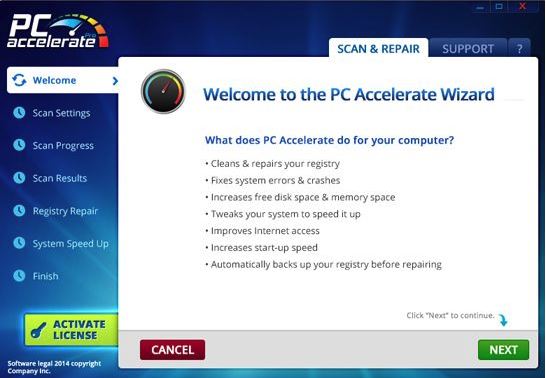
- Désormais, l’utilisateur sera obligé de télécharger PC Accelerate Pro avec des pop-ups fournissant un compte spécial ou bien il peut même être demander à exécuter une analyse gratuite et à vérifier si son identité a été bien protégé.
- Après avoir installé PC Accelerate Pro, une analyse démarrera automatiquement pour vous faire part de l’état désagréable de votre système.
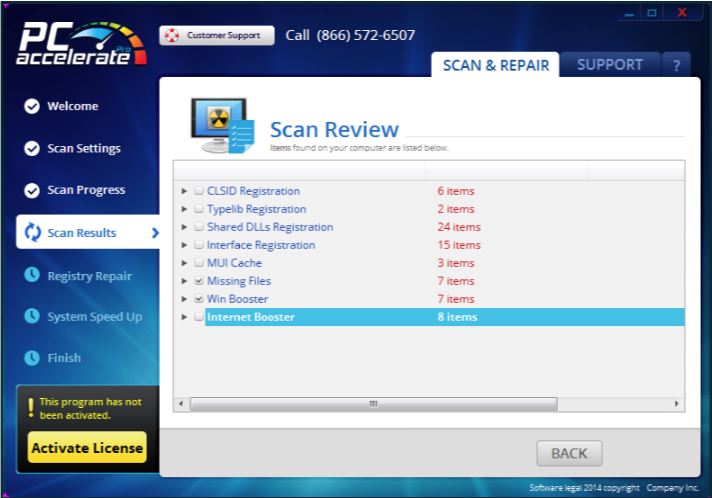
- Dans certains cas, l’utilisateur est redirigé vers des sites affichant de fausses alertes.
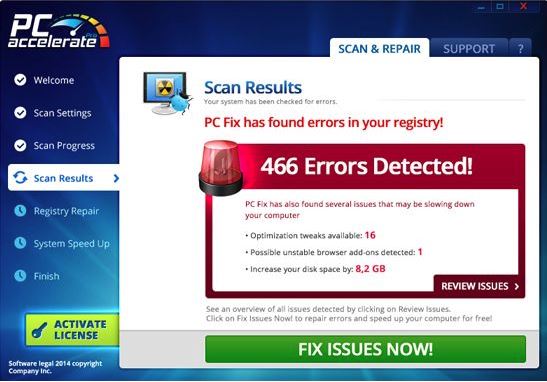
- Dans les deux cas, après avoir apeuré l’utilisateur, un numéro est fourni pour une assistance instantanée.
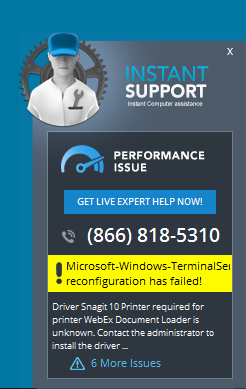
- Le service à la clientèle constitue une autre étape pour piller les utilisateurs, et les faire comprendre que leurs données sont trop exposées en ligne.
- Pour finir, comme prévu, ils viennent avec beaucoup de stratégies et vous disent que vous devriez souscrire à l’une d’elles pour une meilleure performance de votre système.
Comment s’installe PC Accelerate Pro sur votre ordinateur ?
- Le moyen le plus rapide utilisé par PC Accelerate Pro est le « Groupage ». cette méthode consiste en un processus dans lequel de tels programmes indésirables sont liés comme une pièce jointe aux programmes gratuits (freeware) et installés avec.
- Le clickjacking social : les créateurs de telles infections utilisent les réseaux sociaux et des publicités tentantes pour provoquer ou disons tromper les utilisateurs à cliquer sur les annonces.
- Torrents et Partage de Fichiers P2P : les torrents et les fichiers partagés sur les réseaux P2P ont une probabilité élevée d'être porteur de telles infections.
- Il peut également infecter l'ordinateur via des dispositifs de stockage portables tels qu'une clé USB, un disque dur portable ou un disque.
Etapes à suivre pour éviter l’installation de programmes potentiellement indésirables
Lors de l'installation d'un logiciel gratuit ou d'un jeu gratuit, assurez-vous de passer par la section du contrat de licence et de lire tous les termes et conditions.
Et si c’est trop demandé de lire complètement les termes et conditions lors de l'installation de l'application gratuite, et au moment de l'installation, et si elle-même vous propose une « installation personnalisée et automatique », il est toujours recommandé de suivre le processus personnalisé, car cela pourrait révéler les autres programmes qui pourraient être installés avec.
Si vous voyez des add-ons ou des barres d'outils supplémentaires cochées, n'oubliez pas de les décocher pour éviter l'installation de programmes potentiellement indésirables.
Il existe deux méthodes pour supprimer PC Accelerate Pro.
- Une méthode automatique
- Une méthode manuelle
Nous recommandons la méthode automatique
- Vous devez vous débarrasser des menaces telles que PC Accelerate Pro, mais vous ne pouvez jamais savoir s’il s’agit de la seule. Donc, dans ce cas, nous recommandons toujours la méthode automatique en utilisant le populaire « outil gratuit de suppression de logiciels malveillants ».
- L’outil gratuit de suppression de logiciels malveillants fait le travail en moins de 5 minutes.
- Un outil gratuit de suppression de logiciels malveillants utilise un mécanisme de balayage avancé pour détecter les virus ou les infections dans le système. Ce processus est une approche positive vers l'élimination de l'infection et en même temps, il empêche également l'infection de se reproduire.
- Un outil de suppression de logiciels malveillants peut fonctionner avec le programme anti-virus habituel que vous avez peut-être déjà dans votre système.
- La raison principale pour laquelle nous vous recommandons « l’outil gratuit de suppression de logiciels malveillants », c’est parce qu’il s’agit de la méthode la plus simple pour éliminer les logiciels malveillants. D’autre part, la méthode manuelle est complètement technique.
La méthode automatique-Explication détaillée
- Télécharger l’outil gratuit de suppression de logiciels malveillants à partir du site officiel.
- Installer-le en 2 minutes.
- Après l’installation, il démarrera automatiquement le processus de balayage.
- Finalement, votre ordinateur ne sera plus infecté par des logiciels malveillants.
La méthode manuelle – explication détaillée
Etape 1
Les instructions étape par étape pour supprimer PC Accelerate Pro à partir du panneau de contrôle.
- 1. Appuyez sur Ctrl + Shift + Esc de manière simultanée. Cela ouvrira le Gestionnaire des tâches de Windows qui vous permettra de pouvoir rechercher PC Accelerate Pro. S’il y figure, sélectionnez-le et cliquez sur Fin de tâche.
- Vous pouvez maintenant fermer le gestionnaire de tâches.
- Maintenant, vous devez ouvrir le panneau de contrôle à partir du menu Démarrer, ou vous pouvez également l'ouvrir en appuyant sur Windows + R en même temps. Cela ouvrira la boite d’« Exécution » dans laquelle vous devrez taper Ctrl + Entrée.
- Ici, cliquez sur Ajouter/supprimer des programmes dans le panneau de configuration.
- Cela affichera la liste des programmes installés.
- Clic droit sur PC Accelerate Pro et désinstaller le.
Etape 2
Maintenant, vous devez exécuter un balayage de votre disque
- Appuyez sur Windows + R
- Vous verrez une boite d’exécution dans la barre de recherche « Cleanmgr » puis appuyez sur la touche Entrée.
- Sélectionnez le pilote C et cliquez sur OK.
- Vous verrez alors quelques autres options à sélectionner et là, vous devrez cliquez sur les fichiers temporaires puis sur OK.
Etape 3
Pour finir, une analyse pour rechercher d’éventuels restes à l’aide de l’outil de suppression de logiciels malveillants de Microsoft.
- Télécharger l’anti malware fourni par Microsoft pour une recherche de toute activité malveillante.
- Le site vous recommandera automatiquement une version appropriée du programme que vous devrez télécharger.
- Après le téléchargement effectué, votre navigateur affichera que le téléchargement est terminé et que vous vous devrez installer le programme ou que vous devrez ouvrir le dossier de téléchargement et exécuter l’application téléchargée manuellement.
- Après avoir exécuté le programme, vous verrez un écran d’accueil, cliquez sur Suivant et n’oubliez pas de lire ce message « cet outil n’est pas un remplacement d’un anti-virus ». Remarque : ce programme a été conçu pour détecter et éliminer les logiciels malveillants existants dans le système. Cela fournira un pare-feu actif à votre système.
- Sur l’écran suivant, vous devrez procéder à une analyse complète. Ce processus s’assure que les fichiers liés à PC Accelerate Pro sont éliminés de votre système.
- Après que le balayage soit complet, vous verrez toutes les menaces détectées. Veuillez supprimer toutes celles détectées.
Puisque le processus a été complété, vous pouvez espérer que PC Accelerate a été bien supprimé.
Foire aux questions
Q1. C’est quoi un programme potentiellement indésirable ?
Les PUP peuvent être configurés comme des logiciels compromettant le système de sécurité pour affaiblir le pare-feu et faire de vos données personnelles des virus.
Q2. Comment empêcher tout programme potentiellement indésirable de s’installer sur votre système ?
Vous devez tout d’abord arrêter le téléchargement de toute application à partir de sites non fiables car les applications téléchargées à partir de sites tiers sont toujours livrées avec des logiciels malveillants.
Si vous trouvez une application qui attire votre attention et que vous vouliez l’installer, dans ce cas, il vous faudrait lire la section d’accord de licence comme mentionnée tantôt.
Q3. Comment se propagent-ils ?
Le moyen le plus rapide de propagation d’un programme potentiellement indésirable est le Groupage. Un PUP est lié à un programme authentique et promu par le biais d’un site Web tiers.
Êtes-vous inquiet de l’état de votre PC?
Vérifier l’état de votre PC!
Conseils pour empêcher tout virus ou logiciel malveillant d’infecter votre système :
- Activez votre Bloqueur d’Annonces : l’affichage de pop-ups intempestives et de publicités sur les sites Web constituent la tactique la plus facile à adopter par les cybercriminels ou les développeurs pour propager des programmes malveillants. Donc, évitez de cliquer sur des sites non fiables, des offres etc. et installez un puissant Bloqueur d’Annonces pour Chrome, Mozilla, and Internet Explorer.
- Mettre à jour Windows : Pour éviter de telles infections, nous vous recommandons de toujours mettre à jour votre système via la mise à jour automatique de Windows. En faisant cela, votre appareil sera sans virus. Selon le sondage, les versions obsolètes ou anciennes du système d'exploitation Windows constituent des cibles faciles.
- Programme d’installation tiers : Essayez d’éviter les sites Web de téléchargement gratuit car ils installent habituellement un ensemble de logiciels avec n’importe quel programme d’installation ou fichier de raccord.
- Une Sauvegarde régulière : Une sauvegarde régulière et périodique vous aide à protéger vos données si le système est infecté par un virus ou toute autre infection. Cependant, sauvegardez toujours les fichiers importants régulièrement sur un lecteur cloud ou un disque dur externe.
-
Toujours avoir un Antivirus : il vaut mieux prévenir que guérir. Nous vous recommandons d’installer un antivirus comme ITL Total Security
ou un puissant Outil de suppression de logiciels malveillants
comme l’ Outil de suppression gratuit de virus pour vous débarrasser de toute menace.
